Bienvenidos a un nuevo tutorial, hace tiempo hemos visto la diferencia entre items agregados VS skins, y hemos aprendido que los skin son reemplazos (De armas, de sets, de pets, de mapas entre otros) de un original u otro skin.
Para quienes no lo recuerdan, pueden visitar el siguiente tutorial [Clic aqui]
En esta oportunidad lo que veremos es como instalar un skin.
1)Lo primero que necesitas para instalar un skin, es... "El skin"
Hay sitios en la red que se dedican de forma exclusiva a la publicación de estos, bastará con revisar y descargar el que deseamos.
Todo skin se compone de
a)Un archivo .bmd
b)Dependencias (Texturas) en formatos OZJ / OZT
Algo a tener en cuenta: Nunca un mismo archivo .bmd será dos partes de un sets, o dos armas diferentes, o un arma y un escudo.
Cada archivo .bmd reemplaza un solo objeto. Por ejemplo, si tenemos un skin de un set completo, entonces tendremos cinco archivos .bmd, uno será el Helm, otro será el Armor, otro será las boots, el otro los gloves y finalmente otro seran los pants, pero dependencias o texturas (Archivos .ozj/.ozt) podemos tener talvez uno, talvez cinco o muchos más, eso va a variar de acuerdo al skin.
El skin que usaremos para esta demostración consta de 5 partes .bmd y solo una dependencia .ozt

2)Lo que debemos decidir ahora es; por cual set del juego vamos a reemplazar cada una de estas partes que componen el skin.
Como no estamos agregando items nuevos (De echo si desean hacerlo pueden visitar el siguiente tutorial haciendo [Clic aqui]) debemos revisar nuestro listado de items y ver a cual reemplazaremos.
Cuando decimos listado de items nos referimos al item(new).txt o item(kor).txt o item.txt de nuestro servidor y el nombre del archivo dependerá de la versión.
En esta demostración, el skin de un set completo será reemplazado por el: "Set Bone" (Ustedes lógicamente podrán reemplazar por el set que desean)

3)Nuestro siguiente paso será observar la posición que ocupa el set bone, recuerden que esto ya lo hemos explicado en antiguos tutoriales, pero para quien no lo recuerda puede visitar el tutorial haciendo un [Clic Aqui]
Retomando, la tarea era observar la posición que ocupa el set bone, y sin mucha dificultad podemos decir que se encuentra en la posición 4

4)Con la información anterior, volvemos abrir nuestra carpeta que contiene el skin y comenzaremos a renombrar los archivos .bmd
En mi ejemplo, los archivos .bmd son los siguientes:
MuTutoriales_Armor.bmd¿De que forma renombraremos los archivos en este caso?. De la siguiente manera:
MuTutoriales_Gloves.bmd
MuTutoriales_Pant.bmd
MuTutoriales_Helm.bmd
MuTutoriales_Boot.bmd
ArmorMale05.bmdEl cambio de nombre se compone:
GloveMale05.bmd
PantMale05.bmd
HelmMale05.bmd
BootMale05.bmd
a)Primero, de la parte del item a reemplazar escrita en singular (Helm, Glove,Pant, etc pero no siempre la primera parte comienza asi, para eso deben conocer primero el nombre del item que lleva en el cliente [Ver Aqui])
b)Segundo, de la palabra Male (Esto es en el caso de algunos sets, tampoco se aplica a swords, shields, etc.)
c)Y por último la posición que ocupa el item en el archivo item.txt del servidor + 1.
Ese más uno es muy importante, no podemos olvidar de sumarle una unidad a el valor que obtuvimos en el paso 3)
En el caso de los items originales del servidor, estos tres puntos, es decir, a),b) y c) no son genéricos, por eso la explicación entre paréntesis, pero si podemos aplicar este esquema en el caso de querer skinear items agregados.
Es por esto que deben leer el siguiente tutorial haciendo un [Clic Aqui] para conocer el nombre exacto de cada items en el cliente.
Por otra parte presten atención al cero de la izquierda, si bien no tiene valor matemático debemos ponerlo igual porque de esa forma el cliente realiza la lectura.
En el caso que nuestro item a reemplazar supera el valor 10, ya no es necesario el 0 delante, si es 15 ponemos sólo el 15 no ponemos 015, de todas formas podemos ver en el cliente el nombre original para estar seguros que no estamos cometiendo errores.
Finalmente la concordancia en el renombramiento debe ser precisa, es decir, si en nuestro skin tenemos 5 partes de un set, y una de las partes se llama, skin_boots.bmd al cambiarle el nombre debemos hacerlo por BootMaleX.bmd (La X es la posición del item) y no por ArmorMaleX.bmd, si bien la sintaxís es correcta, lo que nos sucederá será que al editarnos las botas nos aparecerá el armor, aunque esto parece ser un problema menor, no lo es, ya que junto a este problema se asocian otros más, por eso deben prestar mucha atención a la hora de renombrar los skins.
Los archivos con extensión .ozt/.ozj no se modifican, ni se renombran (A menos que el creador o diseñador lo indique en algun apartado junto a la descarga del skin).

5)Por último copiamos todos los archivos (Incluido tambien el/los archivos con extensión .ozj/.ozt)
Lo que nos tiene que suceder a la hora de pegarlos, es que nos pida reemplazarlos (Solo en el caso de los archivo con extensión .bmd), los .ozj/.ozt no nos debe pedir reemplazarlos y en el caso que eso nos suceda puede deberse a que ese cliente ya tiene la texturas de ese mismo skin que desean agregar o que por una casualidad muy grande y muy poco probable dos o más items comparten el mismo nombre de las texturas, en ese caso cancelen el proceso porque el skin que estamos agregando afectará a uno existente.
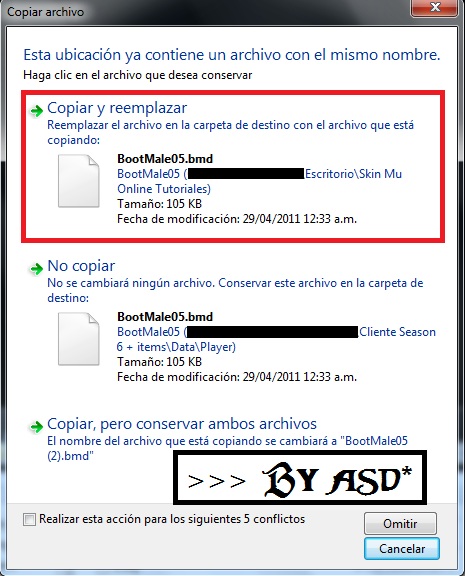
6)Una vez que terminamos de reemplazar, hacemo el test final para verificar que todo este correcto.
Para el test, nos editamos el set completo (Logícamente que en mi caso seleccionaré el set bone en el editor) e ingresamos al juego.

El tutorial finaliza aca, pero la tarea sigue si es que asi lo desean.
Por ejemplo, pueden cambiarle el nombre, cambiar el espacio que ocupa, cambiar la defensa, etc.
Para cualquiera de estas acciones en el sitio podrás encontrar los tutoriales correspondientes.
Adicionales:
*Nunca reeplazen un archivo .ozj u .ozj
*El .bmd no es parte del nombre del archivo, es la extensión y dependiendo de las configuraciones de nuestro sistema puede o no que sea visible a la hora de seleccionar los archivos.
*Nunca trabajen sobre el original, realizen una copia antes de comenzar a skinear items.
*Miren siempre el original de la carpeta para evitar errores de escritura.
*En el caso de un skin completo para RageFighter, no olviden que los gloves se deben colocar en la categoría de sword y no en la categoria gloves.



 Instalar un skin
Instalar un skin
 ¿Necesitas ayuda? Visita
¿Necesitas ayuda? Visita
 Se han publicado un total de
6
comentarios en Mu Online Tutoriales
:
Se han publicado un total de
6
comentarios en Mu Online Tutoriales
:

 Publicar un comentario
Publicar un comentario








